Как да инсталирате теми за тапети в Windows 10
Не прекарвам много време в разглеждане на Windowsдесктоп, но е хубаво да имате красив тапет, който да разгледате от време на време. С въвеждането на Windows 7, Microsoft добави опция тема за тапет към настройките за персонализиране. Тази функция стана голяма част от популяризирането на Windows 7 за известно време и дори имаше седмична витрина на тапети в официалния блог на Windows. След излизането на Windows 8 функцията е сведена до минимум, но все още е достъпна и лесна за настройка. Нека да разгледаме
Изтеглете и инсталирайте тема за тапет в Windows 10
Кликнете Старт> Настройки> Персонализация, изберете раздела Теми и след това щракнете върху Настройки за теми.

Това ще стартира класическите темиинтерфейс за персонализиране. Ако преди това сте използвали теми в по-стари версии на Windows, ще намерите всички съществуващи теми, заедно с теми по подразбиране, свързани с Windows 10. За да изтеглите допълнителни теми, щракнете върху Вземете още теми онлайн връзка.
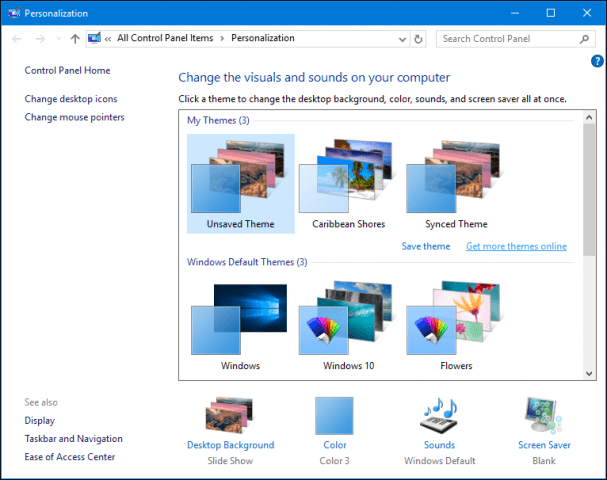
Галерията за персонализиране съдържа колекция от теми за тапети за различни поводи; някои от тях включват животни, природни чудеса, пейзажи и панорами за широкоекранни монитори.
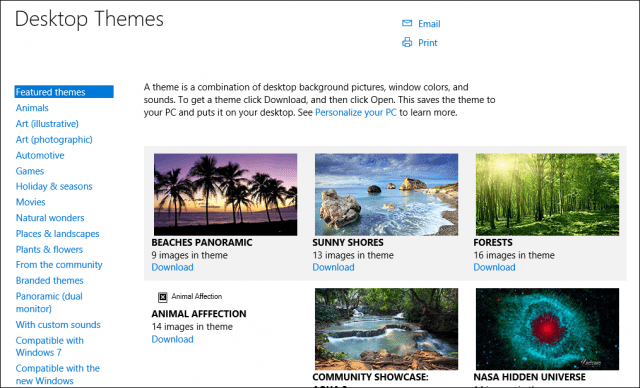
Когато намерите тема, която ви харесва, щракнете върху връзката за изтегляне и след това щракнете върху Запазване.
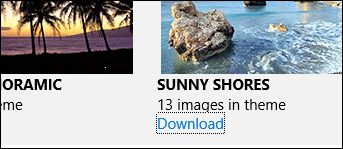
Щракнете двукратно върху файла с тема, за да го разгънете и инсталирате.
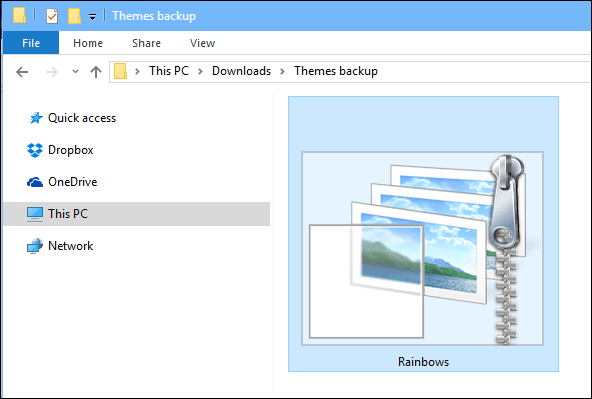
Темата ще бъде добавена в галерията за персонализиране, където можете да я персонализирате допълнително, като изберете цвят или премахнете тапет от слайдшоуто.
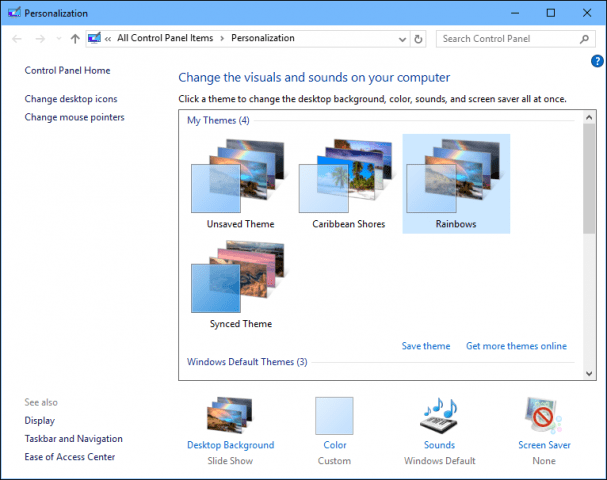
Една забележима промяна в темите вПерсонализацията е как ги създавате и споделяте. Вече можете да направите това, като първо организирате тапети в отделни папки. В настройката за персонализиране щракнете върху Фонове> щракнете върху Преглед под Изберете албуми за слайдшоуто си, изберете папката, съдържаща вашите тапети.
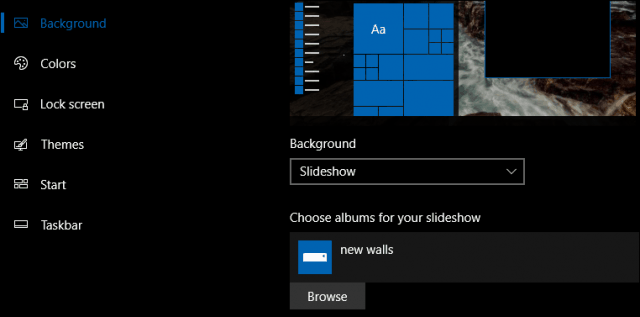
Върнете се в класическия прозорец за персонализиране, щракнете с десния бутон върху запазената тема, след което щракнете върху Запазване на темата за споделяне.
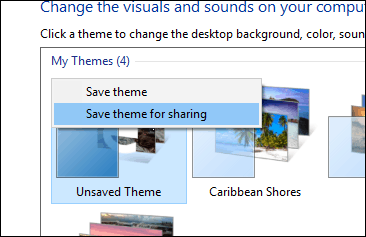
Дайте му име и натиснете Запазване.
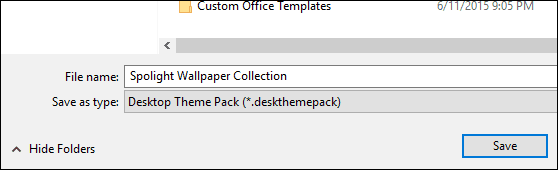
Windows 10 представи нов фонопции за персонализация също. Функцията Windows Spotlight динамично добавя ново изживяване на вашия заключен екран. Някои от снимките са зашеметяващи, но Microsoft не направи лесно да ги запазите. Вижте предишната ни статия за инструкции как да намерите и запазите фона на Windows Spotlight. Хареса ли ви да персонализирате работния си плот на Windows или предпочитате да поддържате нещата обикновена ванилия? Уведомете ни в коментарите.










Оставете коментар